Instrukcja obsługi Epson WorkForce Pro WF-4730 series
Przeczytaj poniżej 📖 instrukcję obsługi w języku polskim dla Epson WorkForce Pro WF-4730 series (230 stron) w kategorii drukarka. Ta instrukcja była pomocna dla 20 osób i została oceniona przez 2 użytkowników na średnio 4.5 gwiazdek
Strona 1/230

Gebruikershandleiding
NPD5602-03 NL
Auteursrecht
Niets uit deze uitgave mag worden verveelvoudigd, opgeslagen in een geautomatiseerd gegevensbestand of in enige
vorm of op enige wijze, hetzij elektronisch, mechanisch, door fotokopieën, opnamen of op enige andere manier,
zonder voorafgaande schrielijke toestemming van Seiko Epson Corporation. Alle patentaansprakelijkheid met
betrekking tot het gebruik van de informatie in dit document wordt afgewezen. Evenmin wordt enige
aansprakelijkheid aanvaard voor schade, voortvloeiende uit het gebruik van de informatie in dit document. De
hierin beschreven informatie is alleen bedoeld voor gebruik bij dit Epson-product. Epson is niet verantwoordelijk
voor het gebruik van deze informatie bij andere producten.
Seiko Epson Corporation noch zijn lialen kunnen verantwoordelijk worden gesteld door de koper van dit product
of derden voor schade, verlies, kosten of uitgaven die de koper of derden oplopen ten gevolge van al dan niet
foutief gebruik of misbruik van dit product of onbevoegde wijzigingen en herstellingen, of (met uitzondering van
de VS) het zich niet strikt houden aan de gebruiks- en onderhoudsvoorschrien van Seiko Epson Corporation.
Seiko Epson Corporation noch zijn lialen kunnen verantwoordelijk worden gesteld voor schade of problemen
voortvloeiend uit het gebruik van andere dan originele onderdelen of verbruiksgoederen kenbaar als Original
Epson Products of Epson Approved Products by Seiko Epson Corporation.
Seiko Epson Corporation kan niet verantwoordelijk worden gesteld voor schade voortvloeiende uit
elektromagnetische storingen die plaatsvinden door het gebruik van andere interfacekabels dan kenbaar als Epson
Approved Products by Seiko Epson Corporation.
© 2016 Seiko Epson Corporation. All rights reserved.
De inhoud van deze handleiding en de specicaties van dit product kunnen zonder voorafgaande kennisgeving
worden gewijzigd.
Gebruikershandleiding
Auteursrecht
2
Handelsmerken
❏EPSON
®
is een gedeponeerd handelsmerk en EPSON EXCEED YOUR VISION of EXCEED YOUR VISION is
een handelsmerk van Seiko Epson Corporation.
❏Epson Scan 2 soware is based in part on the work of the Independent JPEG Group.
❏libti
Copyright © 1988-1997 Sam Leer
Copyright © 1991-1997 Silicon Graphics, Inc.
Permission to use, copy, modify, distribute, and sell this soware and its documentation for any purpose is
hereby granted without fee, provided that (i) the above copyright notices and this permission notice appear in
all copies of the soware and related documentation, and (ii) the names of Sam Leer and Silicon Graphics
may not be used in any advertising or publicity relating to the soware without the specic, prior written
permission of Sam Leer and Silicon Graphics.
THE SOFTWARE IS PROVIDED "AS-IS" AND WITHOUT WARRANTY OF ANY KIND, EXPRESS,
IMPLIED OR OTHERWISE, INCLUDING WITHOUT LIMITATION, ANY WARRANTY OF
MERCHANTABILITY OR FITNESS FOR A PARTICULAR PURPOSE.
IN NO EVENT SHALL SAM LEFFLER OR SILICON GRAPHICS BE LIABLE FOR ANY SPECIAL,
INCIDENTAL, INDIRECT OR CONSEQUENTIAL DAMAGES OF ANY KIND, OR ANY DAMAGES
WHATSOEVER RESULTING FROM LOSS OF USE, DATA OR PROFITS, WHETHER OR NOT ADVISED
OF THE POSSIBILITY OF DAMAGE, AND ON ANY THEORY OF LIABILITY, ARISING OUT OF OR IN
CONNECTION WITH THE USE OR PERFORMANCE OF THIS SOFTWARE.
❏Microso
®
, Windows
®
, and Windows Vista
®
are registered trademarks of Microso Corporation.
❏Apple, Macintosh, Mac OS, OS X, Bonjour, Safari, iPad, iPhone, iPod touch, and iTunes are trademarks of Apple
Inc., registered in the U.S. and other countries. AirPrint and the AirPrint logo are trademarks of Apple Inc.
❏Google Cloud Print™, Chrome™, Chrome OS™, and Android™ are trademarks of Google Inc.
❏Adobe and Adobe Reader are either registered trademarks or trademarks of Adobe Systems Incorporated in the
United States and/or other countries.
❏e N-Mark is a trademark or registered trademark of NFC Forum, Inc. in the United States and in other
countries.
❏Intel
®
is a registered trademark of Intel Corporation.
❏Algemene opmerking: andere productnamen vermeld in deze uitgave, dienen uitsluitend als identicatie en
kunnen handelsmerken zijn van hun respectievelijke eigenaars. Epson maakt geen enkele aanspraak op enige
rechten op deze handelsmerken.
Gebruikershandleiding
Handelsmerken
3

Contacten importeren en exporteren via een
computer................................57
Contacten exporteren.....................57
Contacten importeren....................58
Afdrukken
Afdrukken via het bedieningspaneel............59
JPEG-bestanden afdrukken vanaf een
geheugenapparaat....................... 59
TIFF-bestanden afdrukken vanaf een
geheugenapparaat....................... 60
Menuopties voor Geheugenapp..............60
Afdrukken vanaf een computer................62
Basisprincipes — Windows.................62
Basisprincipes — Mac OS X................64
Dubbelzijdig afdrukken...................66
Meerdere pagina's op één vel afdrukken. . . . . . . 68
Afdruk aanpassen aan papierformaat. . . . . . . . . 69
Meerdere bestanden samen afdrukken (alleen
voor Windows)......................... 71
Eén aeelding afdrukken op meerdere vellen
om een poster te maken (alleen voor Windows). . 72
Geavanceerde functies gebruiken voor
afdrukken.............................78
Foto's afdrukken met Epson Easy Photo Print. . . 81
Afdrukken met Smart Devices................82
Epson iPrint gebruiken....................82
AirPrint gebruiken.......................85
Afdrukken annuleren.......................85
Afdrukken annuleren — Bedieningspaneel. . . . . 85
Afdrukken annuleren - Windows............86
Afdrukken annuleren - Mac OS X............86
Kopiëren
Normaal kopiëren.........................87
Basis menu-opties voor kopiëren............ 87
Geavanceerde menu-opties voor kopiëren. . . . . . 88
Scannen
Scannen via het bedieningspaneel..............90
Scannen naar een netwerkmap of FTP-server. . . 90
Scannen naar e-mailbericht................ 92
Scannen naar een computer (Event Manager). . . 95
Scannen naar een geheugenapparaat. . . . . . . . . . 99
Scannen naar de cloud...................101
Scannen naar een computer (WSD)..........103
Scannen vanaf een computer.................105
Scannen met Epson Scan 2................105
Scannen met smart-apparaten................108
Epson iPrint installeren.................. 108
Scannen met Epson iPrint.................108
Scannen door smart-apparaten voor de NFC-
labelte houden.........................109
Faxen
Een faxbericht instellen.................... 111
Aansluiten op een telefoonlijn..............111
Basisinstellingen voor faxberichten
congureren.......................... 114
Faxberichten verzenden....................118
Basishandelingen bij het verzenden van faxen. . 118
Verschillende manieren om faxberichten te
verzenden............................120
Faxberichten ontvangen....................123
De ontvangstmodus instellen.............. 123
Verschillende manieren om faxberichten te
ontvangen............................124
Ontvangen faxen opslaan.................126
Andere faxfuncties gebruiken................130
Een faxrapport en -lijst afdrukken...........130
Beveiligingsinstellingen voor faxberichten. . . . . 130
Menuopties voor de modus Fax...............131
Ontvanger............................131
Faxinstellingen.........................131
Meer................................133
Menuopties voor Faxinstellingen..............133
Fax-aansl. controleren................... 134
Wizard faxinstelling.....................134
Ontvangstinstellingen....................134
Rapportinstellingen.....................136
Basisinstellingen........................136
Veiligheidsinstel........................ 137
Menuopties voor Gebruikersinstellingen........138
Menuopties voor Postvak IN.................138
Cartridges en andere
verbruiksgoederen vervangen
De niveaus van de resterende inkt en de
onderhoudscassette controleren.............. 139
De niveaus van de resterende inkt en de
onderhoudscassette controleren —
Bedieningspaneel.......................139
De niveaus van de resterende inkt en de
onderhoudscassette controleren - Windows. . . . 139
De status van de resterende inkt en de
onderhoudscassette controleren - Mac OS X. . . 139
Gebruikershandleiding
Inhoudsopgave
5
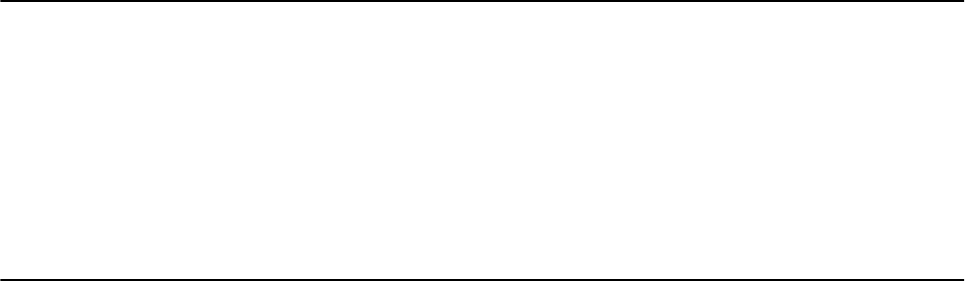
Beschrijvingen gebruikt in deze handleiding
❏Screenshots van de schermen van de printerdriver en Epson Scan 2 (scannerdriver) zijn van Windows 10 of Mac
OS X v10.11.x. De inhoud die op de schermen wordt weergegeven, is aankelijk van het model en de situatie.
❏Aeeldingen van de printer gebruikt in deze handleiding dienen uitsluitend als voorbeeld. Er zijn kleine
verschillen tussen elk model, maar de gebruiksmethode blij hetzelfde.
❏Sommige menu-items op de display variëren naargelang het model en de instellingen.
Referenties voor besturingssystemen
Windows
In deze handleiding verwijzen termen zoals "Windows 10", "Windows 8.1", "Windows 8", "Windows 7", "Windows
Vista", "Windows XP", "Windows Server 2012 R2", "Windows Server 2012", "Windows Server 2008 R2", "Windows
Server 2008", "Windows Server 2003 R2", en "Windows Server 2003" naar de volgende besturingssystemen.
Bovendien wordt "Windows" gebruikt om alle versies ervan aan te duiden.
❏Microso
®
Wi n d ow s
®
10 besturingssysteem
❏Microso
®
Wi n d ow s
®
8.1 besturingssysteem
❏Microso
®
Wi n d ow s
®
8 besturingssysteem
❏Microso
®
Wi n d ow s
®
7 besturingssysteem
❏Microso
®
Wi n d ow s Vi s t a
®
besturingssysteem
❏Microso
®
Wi n d ow s
®
XP besturingssysteem
❏Microso
®
Wi n d ow s
®
XP Professional x64 Edition besturingssysteem
❏Microso
®
Wi n d ow s S er ve r
®
2012 R2 besturingssysteem
❏Microso
®
Wi n d ow s S er ve r
®
2012 besturingssysteem
❏Microso
®
Wi n d ow s S er ve r
®
2008 R2 besturingssysteem
❏Microso
®
Wi n d ow s S er ve r
®
2008 besturingssysteem
❏Microso
®
Wi n d ow s S er ve r
®
2003 R2 besturingssysteem
❏Microso
®
Wi n d ow s S er ve r
®
2003 besturingssysteem
Mac OS X
In deze handleiding verwijst "Mac OS X v10.11.x" naar OS X El Capitan, "Mac OS X v10.10.x" naar OS X Yosemite,
"Mac OS X v10.9.x" naar OS X Mavericks en "Mac OS X v10.8.x" verwijst naar OS X Mountain Lion. Bovendien
wordt "Mac OS X" gebruikt om te verwijzen naar "Mac OS X v10.11.x", "Mac OS X v10.10.x", "Mac OS X v10.9.x",
"Mac OS X v10.8.x", "Mac OS X v10.7.x" en "Mac OS X v10.6.8".
Gebruikershandleiding
Over deze handleiding
10

Belangrijke instructies
Veiligheidsinstructies
Lees en volg deze instructies om deze printer veilig te gebruiken. Bewaar deze handleiding voor latere
raadplegingen. Let ook op al de waarschuwingen en instructies die op de printer staan.
❏Sommige van de symbolen die gebruikt worden op uw printer zijn bedoeld om de veiligheid en het juiste
gebruik van de printer te garanderen. Bezoek de volgende website voor de betekenis van de symbolen.
http://support.epson.net/symbols
❏Gebruik alleen het netsnoer dat met de printer is meegeleverd en gebruik het snoer niet voor andere apparatuur.
Gebruik van andere snoeren met deze printer of gebruik van het meegeleverde netsnoer met andere apparatuur
kan leiden tot brand of elektrische schokken.
❏Zorg ervoor dat het netsnoer voldoet aan de relevante plaatselijke veiligheidsnormen.
❏Haal het netsnoer, de stekker, de printer, de scanner of de accessoires nooit uit elkaar en probeer deze
onderdelen nooit zelf te wijzigen of te repareren, tenzij zoals uitdrukkelijk staat beschreven in de handleidingen
van het apparaat.
❏Trek in de volgende gevallen de stekker uit het stopcontact en laat het onderhoud aan een onderhoudstechnicus
over:
Als het netsnoer of de stekker beschadigd is, als er vloeistof in de printer is gekomen, als de printer is gevallen of
als de behuizing beschadigd is, als de printer niet normaal werkt of als er een duidelijke wijziging in de
prestaties optreedt. Wijzig geen instellingen als hiervoor in de gebruiksaanwijzing geen instructies worden
gegeven.
❏Zet het apparaat in de buurt van een wandstopcontact waar u de stekker gemakkelijk uit het stopcontact kunt
halen.
❏Plaats of bewaar de printer niet buiten en zorg ervoor dat de printer niet wordt blootgesteld aan vuil, stof, water
of hittebronnen. Vermijd plaatsen die onderhevig zijn aan schokken, trillingen, hoge temperaturen of
luchtvochtigheid.
❏Zorg ervoor dat u geen vloeistoen op de printer morst en pak de printer niet met natte handen vast.
❏Houd de printer ten minste 22 cm verwijderd van pacemakers. De radiogolven die door deze printer worden
uitgezonden, kunnen een negatieve invloed hebben op de werking van pacemakers.
❏Neem contact op met uw leverancier als het display beschadigd is. Als u vloeistof uit het display op uw handen
krijgt, was ze dan grondig met water en zeep. Als u vloeistof uit het display in uw ogen krijgt, moet u uw ogen
onmiddellijk uitspoelen met water. Raadpleeg onmiddellijk een arts als u ondanks grondig spoelen problemen
krijgt met uw ogen of nog steeds ongemak ondervindt.
❏Vermijd het gebruik van de telefoon tijdens onweer. Er bestaat een minieme kans op elektrische schokken door
bliksem.
❏Gebruik voor het melden van een gaslek geen telefoon in de directe omgeving van het lek.
❏Wees voorzichtig met gebruikte cartridges. Er kan inkt rond de inkttoevoer kleven.
❏Als u inkt op uw huid krijgt, wast u de plek grondig met water en zeep.
❏Als u inkt in uw ogen krijgt, moet u uw ogen onmiddellijk uitspoelen met water. Raadpleeg onmiddellijk een
arts als u ondanks grondig spoelen problemen krijgt met uw ogen of nog steeds ongemak ondervindt.
❏Als er inkt in uw mond terechtkomt, raadpleegt u direct een arts.
❏Haal de cartridge of onderhoudscassette niet uit elkaar, omdat u inkt in uw ogen of op uw huid kunt krijgen.
Gebruikershandleiding
Belangrijke instructies
11

❏Schud de cartridges niet te hard en laat ze niet vallen. Wees ook voorzichtig dat u ze niet ineendrukt of hun
etiket scheurt. Omdat hierdoor inkt kan lekken.
❏Houd cartridges en de onderhoudscassette buiten het bereik van kinderen.
Printeradviezen en waarschuwingen
Lees en volg deze instructies om schade aan de printer of uw eigendommen te voorkomen. Bewaar deze
handleiding voor toekomstig gebruik.
Adviezen en waarschuwingen voor het instellen/gebruik van de
printer
❏De openingen in de behuizing van de printer niet blokkeren of afdekken.
❏Gebruik alleen het type stroombron dat staat vermeld op het etiket op de printer.
❏Gebruik geen stopcontacten in dezelfde groep als fotokopieerapparaten, airconditioners of andere apparaten die
regelmatig worden in- en uitgeschakeld.
❏Gebruik geen stopcontacten die met een wandschakelaar of een automatische timer kunnen worden in- en
uitgeschakeld.
❏Plaats het hele computersysteem uit de buurt van apparaten die elektromagnetische storing kunnen
veroorzaken, zoals luidsprekers of basisstations van draagbare telefoons.
❏Plaats het netsnoer zodanig dat geen slijtage, inkepingen, rafels, plooien en knikken kunnen optreden. Plaats
geen voorwerpen op het netsnoer en plaats het netsnoer zodanig dat niemand erop kan stappen. Let er vooral
op dat snoeren mooi recht blijven aan de uiteinden en de punten waar deze de transformator in- en uitgaan.
❏Als u een verlengsnoer gebruikt voor de printer, mag de totale stroombelasting in ampère van alle aangesloten
apparaten niet hoger zijn dan de maximale belasting voor het verlengsnoer. Zorg er bovendien voor dat het
totaal van de ampèrewaarden van alle apparaten die zijn aangesloten op het wandstopcontact, niet hoger is dan
de maximumwaarde die is toegestaan voor het stopcontact.
❏Als u de printer in Duitsland gebruikt, moet u rekening houden met het volgende: de installatie van het gebouw
moet beschikken over een stroomonderbreker van 10 of 16 A om de printer te beschermen tegen kortsluiting en
stroompieken.
❏Let bij het aansluiten van de printer op een computer of ander apparaat, op de juiste richting van de stekkers
van de kabel. Elke stekker kan maar op één manier in het apparaat worden gestoken. Wanneer u een stekker op
een verkeerde manier in het apparaat steekt, kunnen beide apparaten die via de kabel met elkaar verbonden
zijn, beschadigd raken.
❏Plaats de printer op een vlakke, stabiele ondergrond die groter is dan de printer zelf. De printer werkt niet goed
als deze scheef staat.
❏Zorg er bij opslag of transport van de printer voor dat deze niet gekanteld, verticaal of ondersteboven wordt
gehouden, anders kan er inkt lekken.
❏Laat boven de printer voldoende ruimte vrij om het deksel volledig te kunnen openen.
❏Zorg ervoor dat aan de voorkant van de printer voldoende ruimte is voor het papier dat uit de printer komt.
❏Vermijd plaatsen met grote schommelingen in temperatuur en luchtvochtigheid. Houd de printer ook uit de
buurt van direct zonlicht, fel licht of warmtebronnen.
❏Steek geen voorwerpen door de openingen in de printer.
❏Steek uw hand niet in de printer tijdens het afdrukken.
Gebruikershandleiding
Belangrijke instructies
12

❏Raak de witte, platte kabel binnen in de printer niet aan.
❏Gebruik geen spuitbussen met ontvlambare stoen in of in de buurt van de printer. Dit kan brand veroorzaken.
❏Verplaats de printkop niet handmatig; anders kunt u de printer beschadigen.
❏Pas bij het sluiten van de scannereenheid op dat uw vingers niet klem komen te zitten.
❏Let erop dat u nooit te hard op de scannerglasplaat drukt wanneer u er een origineel op legt.
❏Zet de printer altijd uit met de knop
P
. Trek de stekker niet uit het stopcontact en sluit de stroom naar het
stopcontact niet af zolang het lampje
P
nog knippert.
❏Controleer voordat u de printer vervoert of de printkop zich in de uitgangspositie bevindt (uiterst rechts) en of
de cartridges aanwezig zijn.
❏Als u de printer gedurende langere tijd niet gebruikt, trek dan de stekker uit het stopcontact.
Adviezen en waarschuwingen voor gebruik van de printer met een
draadloze verbinding
❏Radiogolven van deze printer kunnen nadelige gevolgen hebben voor de werking van medische elektronische
apparatuur, waardoor deze apparatuur defect kan raken.Wanneer u deze printer gebruikt in een medische
instelling of in de buurt van medische apparatuur, volg dan de aanwijzingen van het bevoegd personeel van de
medische instelling en volg alle waarschuwingen en aanwijzingen die op de medische apparatuur zelf staan.
❏Radiogolven uit deze printer kunnen de werking van automatisch gestuurde apparaten, zoals automatische
deuren of een brandalarm, storen en kunnen tot ongevallen leiden als gevolg van storing.Volg alle
waarschuwingen en aanwijzingen die op deze apparatuur zijn aangeduid wanneer u deze printer gebruikt in de
buurt van automatisch aangestuurde apparaten.
Adviezen en waarschuwingen voor gebruik van het touchscreen
❏Het lcd-scherm kan een paar kleine heldere of donkere puntjes vertonen en is mogelijk niet overal even helder.
Dit is normaal en wil geenszins zeggen dat het beschadigd is.
❏Maak het lcd-scherm alleen schoon met een droge, zachte doek. Gebruik geen vloeibare of chemische
reinigingsmiddelen.
❏De afdekplaat van het touchscreen kan breken bij zware schokken. Neem contact op met uw leverancier als het
display barst of breekt. Raak het gebroken glas niet aan en probeer dit niet te verwijderen.
❏Raak het touchscreen zachtjes met uw vinger aan. Druk niet te hard en gebruik niet uw nagels.
❏Gebruik geen scherpe voorwerpen zoals balpennen of scherpe potloden om handelingen uit te voeren.
❏De werking van het touchscreen kan verminderen als gevolg van condensatie in het touchscreen veroorzaakt
door plotselinge schommelingen in temperatuur of luchtvochtigheid.
Uw persoonlijke gegevens beschermen
Als u de printer aan iemand anders gee of wilt weggooien, kunt u het geheugen als volgt wissen: selecteer Instel.
> Standaardinst. herstellen > Alle gegevens en instellingen wissen op het bedieningspaneel.
Gebruikershandleiding
Belangrijke instructies
13

AUitvoerlade Opvanglade voor het papier dat uit de printer komt.
BZijgeleiders Hiermee wordt het papier recht in de printer ingevoerd.
Schuif deze naar de randen van het papier.
CPapiercassette Laadt papier.
ADocumentdeksel Houdt extern licht tegen tijdens het scannen.
BScannerglasplaat Plaats de originelen.
CBedieningspaneel Geeft de status van de printer weer en maakt het
mogelijk printerinstellingen te congureren.
DExterne USB-poort Aansluiting van geheugenapparaten.
Gebruikershandleiding
Basisprincipes van printer
15
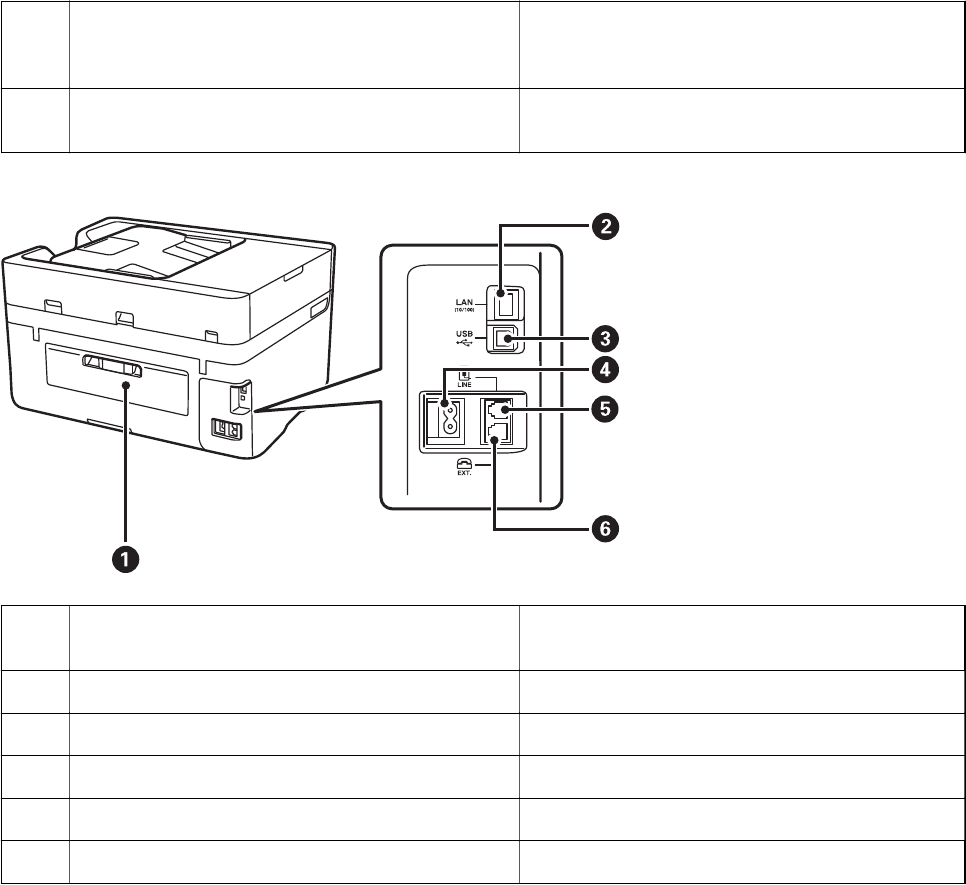
AScannereenheid Scant de geplaatste originelen. Open de eenheid om
inktpatronen te vervangen of papier dat in de printer is
vastgelopen, te verwijderen.
BCartridgehouder Installeer de inktpatronen. Inkt komt uit de
spuitkanaaltjes van de printkop.
AAchterpaneel Verwijderen bij het verwijderen van vastgelopen
papier.
BLAN-poort Voor aansluiting van een LAN-kabel.
CUSB-poort Voor aansluiting van een USB-kabel.
DNetaansluiting Voor aansluiting van het netsnoer.
ELijnpoort Voor aansluiting van een telefoonlijn.
FEXT.-poort Voor aansluiting van externe telefoontoestellen.
Gebruikershandleiding
Basisprincipes van printer
16
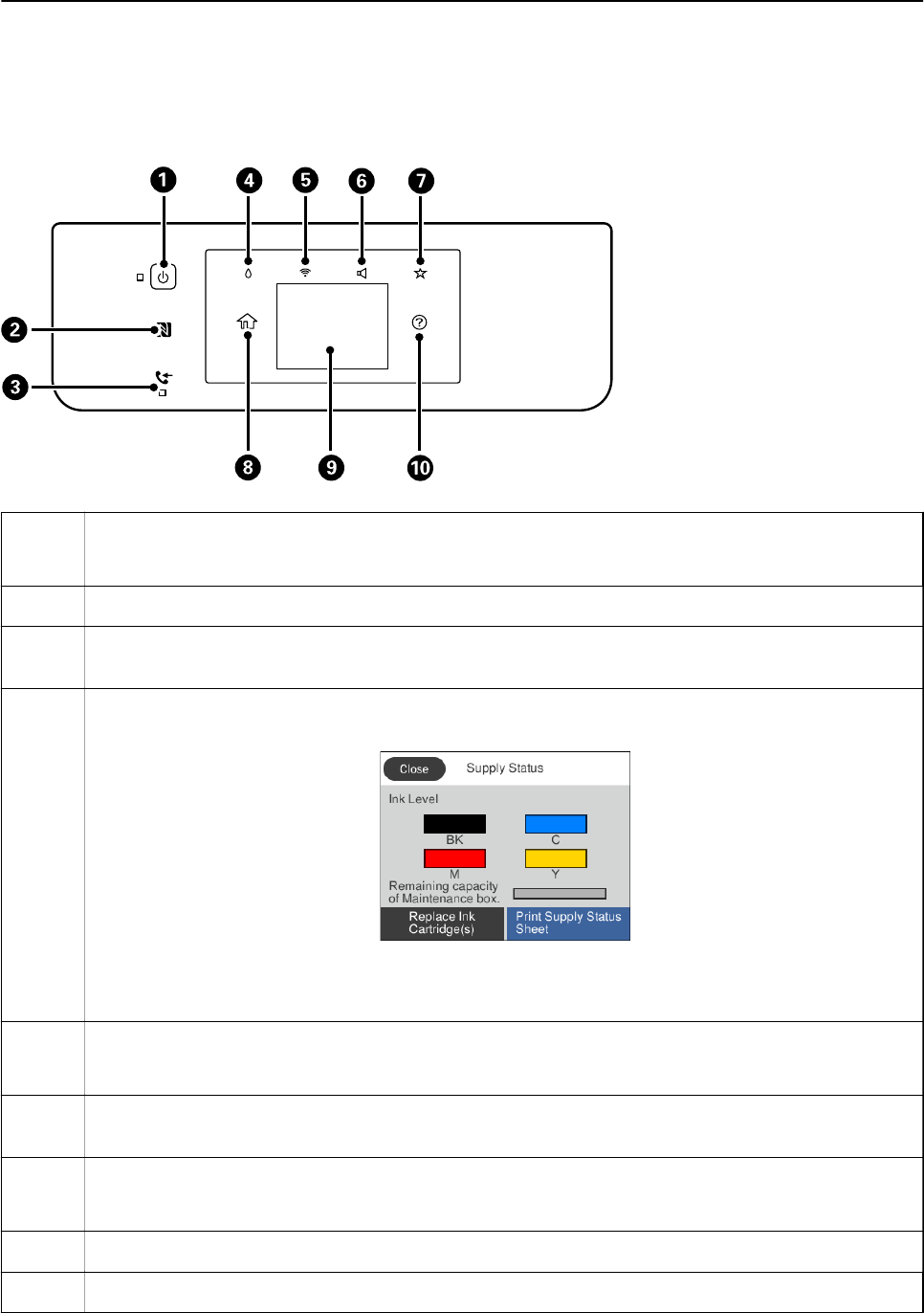
Bedieningspaneel
Druktoetsen en lampjes
AHiermee schakelt u de printer in of uit.
Haal het netsnoer uit het stopcontact als het aan/uit-lampje uit staat.
BHoud een smart device tegen deze markering aan om rechtstreeks af te drukken of te scannen.
CGaat branden wanneer ontvangen documenten die nog niet gelezen, afgedrukt of opgeslagen zijn, in het
geheugen van de printer staan.
DHiermee wordt het scherm Voorraadstatus weergegeven.
Via het hoofdscherm kunt u controleren hoeveel inkt er nog is en hoe lang de onderhoudscassette nog meegaat
(bij benadering). U kunt ook de inktcartridges vervangen of het Statusblad voorraad afdrukken.
EHiermee wordt het scherm Netwerkverbindingsinstellingen weergegeven.
Tik op het pictogram om de instellingen te controleren en te wijzigen.
FHiermee wordt het scherm Geluidsinstellingen apparaat weergegeven. U kunt Dempen en Stille modus
instellen. Vanaf dit scherm kunt u tevens het menu Geluid openen.
GHiermee wordt de lijst weergegeven van instellingen die zijn geregistreerd in de Voorinstelling.
U kunt ook nieuwe favoriete instellingen registreren.
HHiermee opent u het startscherm.
IHiermee geeft u menu's en berichten weer.
Gebruikershandleiding
Basisprincipes van printer
17

JHiermee worden de oplossingen weergegeven wanneer u problemen ondervindt.
Gerelateerde informatie
&“Geluid:” op pagina 156
&“Uw favoriete instellingen vastleggen als voorinstelling” op pagina 22
Conguratie basisscherm
AHierop worden items aangegeven die voor de printer als pictogram zijn ingesteld. Tik om de huidige instellingen te
controleren of elk instellingenmenu te openen.
Deze actiebalk wordt alleen op het startscherm weergegeven.
BHiermee wordt elke modus weergegeven.
CTussen tabbladen wisselen.
DGeeft de instellingsitems aan. Tik op elk item om de instellingen te congureren of te wijzigen.
De items die grijs worden weergegeven, zijn niet beschikbaar. Tik op het item om te controleren waarom dit niet
beschikbaar is.
EHiermee voert u de huidige instellingen uit. Beschikbare functies variëren afhankelijk van elke modus.
Deze actiebalk wordt alleen op het tabblad met basisinstellingen weergegeven.
Touchscreenbewerkingen
Het touchscreen is compatibel met de volgende bewerkingen.
Tikken Druk op de items of pictogrammen of selecteer deze.
Gebruikershandleiding
Basisprincipes van printer
18
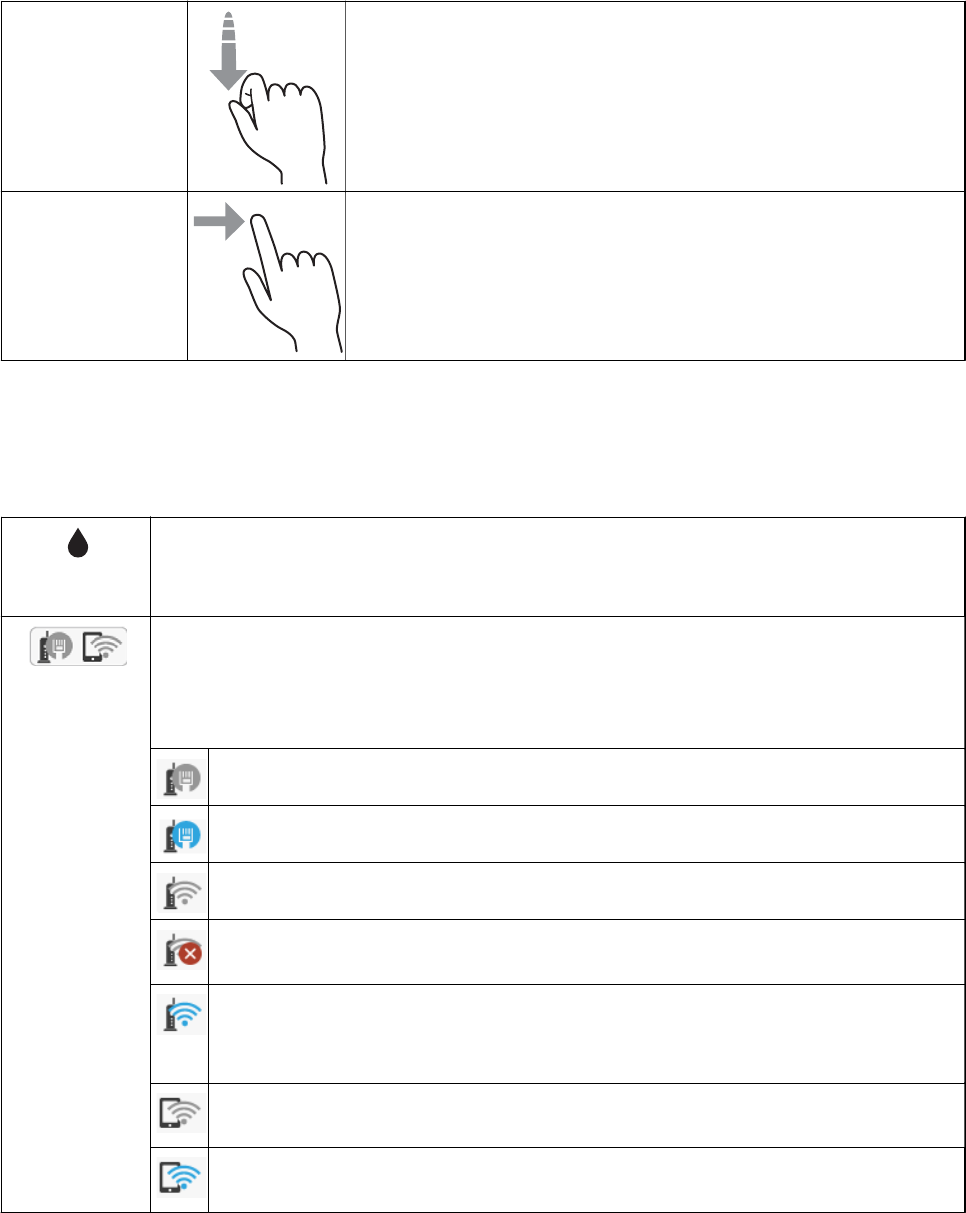
Vegen Veeg snel over het scherm.
Schuiven Houd de items vast en verplaats ze.
Pictogrammen op het lcd-scherm
De volgende pictogrammen worden op het display weergegeven naargelang de status van de printer.
Geeft de status van de verbruiksartikelen aan.
Tik op het pictogram om het geschatte inktpeil te controleren. U kunt ook de inktcartridges vervangen of
het Statusblad voorraad afdrukken.
Geeft de status van de netwerkverbinding aan.
Tik op het pictogram om de instellingen te controleren en te wijzigen. Dit is de snelkoppeling naar het
volgende menu.
Instel. > Algemene instellingen > Netwerkinstellingen > Wi-Fi instellen
De printer is niet verbonden met een bekabeld (ethernet-)netwerk of de verbinding is verbroken.
De printer is verbonden met een bekabeld (ethernet-)netwerk.
De printer is niet verbonden met een draadloos (Wi-Fi-)netwerk.
De printer zoekt naar een SSID, het IP-adres is niet ingesteld of er is een probleem met het
draadloze (wi-)netwerk.
De printer is verbonden met een draadloos (Wi-Fi-)netwerk.
Het aantal balkjes geeft de sterkte van de verbinding weer. Hoe meer balkjes, des te sterker de
verbinding is.
De printer is niet verbonden met een draadloos (Wi-Fi-)netwerk in de modus Wi-Fi Direct
(eenvoudig toegangspunt).
De printer is verbonden met een draadloos (Wi-Fi-)netwerk in de modus Wi-Fi Direct (eenvoudig
toegangspunt).
Gebruikershandleiding
Basisprincipes van printer
19

Hiermee wordt het scherm Geluidsinstellingen apparaat weergegeven. U kunt Dempen en Stille
modus instellen.
Vanaf dit scherm kunt u tevens het menu Geluid openen. Dit is de snelkoppeling naar het volgende
menu.
Instel. > Algemene instellingen > Basisinstellingen > Geluid
Hiermee wordt aangegeven of Stille modus is ingesteld voor de printer. Wanneer deze functie is
ingeschakeld, wordt het geluid dat door de printer wordt gemaakt gedempt. De afdruksnelheid
kan hierdoor verminderen. Het geluid wordt mogelijk niet gedempt, afhankelijk van het
geselecteerde papiertype en de gekozen afdrukkwaliteit.
Hiermee wordt aangegeven dat Dempen is ingesteld voor de printer.
Hiermee wordt de lijst weergegeven van instellingen die zijn geregistreerd in de Voorinstelling.
U kunt ook nieuwe favoriete instellingen registreren.
Hiermee wordt het scherm Informatie faxgegevens weergegeven.
Geeft aan dat er aanvullende informatie is. Tik op het pictogram om het bericht weer te geven.
Geeft aan dat er een probleem is met de items. Tik op het pictogram om te zien hoe u het probleem kunt
oplossen.
Geeft aan dat er gegevens zijn die nog niet zijn gelezen, afgedrukt of opgeslagen. Het weergegeven
getal geeft het aantal gegevensitems weer.
Gerelateerde informatie
&“Geluid:” op pagina 156
&“Uw favoriete instellingen vastleggen als voorinstelling” op pagina 22
Tekens invoeren
Wanneer u contactpersonen registreert, netwerkinstellingen congureert, etc. kunt u tekens en symbolen invoeren
via het toetsenbord op het scherm.
Opmerking:
Beschikbare pictogrammen variëren naargelang de instelling.
AGeeft het aantal tekens weer.
Gebruikershandleiding
Basisprincipes van printer
20

Netwerkinstellingen
Typen netwerkverbindingen
U kunt de volgende verbindingsmethoden gebruiken.
Ethernet-verbinding
Verbind de printer met een hub met behulp van een Ethernet-kabel.
Gerelateerde informatie
&“Geavanceerde netwerkinstellingen maken” op pagina 31
Wi-Fi-verbinding
Sluit de printer en de computer of het smart device aan op het toegangspunt. Dit is de meest gebruikelijke manier
van verbinden voor netwerken thuis en op kantoor waar de Wi-Fi-verbindingen worden verzorgd door een
toegangspunt.
Gebruikershandleiding
Netwerkinstellingen
23
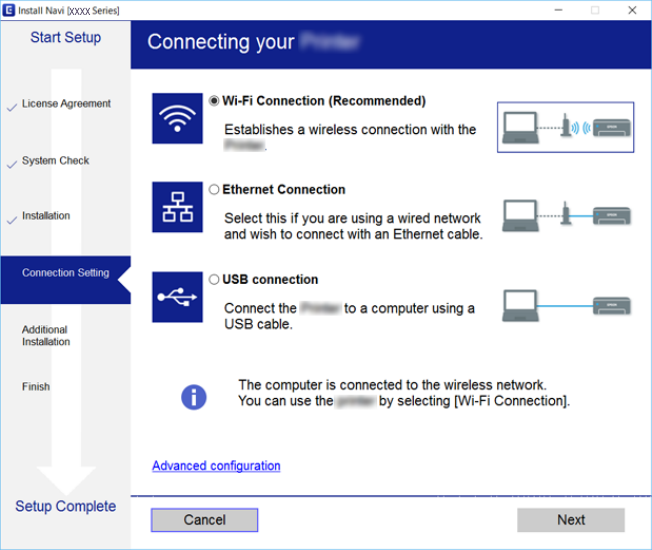
De verbindingsmethoden selecteren
Volg de instructies op het scherm totdat het volgende scherm wordt weergegeven en selecteer vervolgens de
gewenste methode om de printer met de computer te verbinden.
❏Wi n d o w s
Selecteer het verbindingstype en klik vervolgens op Volgende.
Gebruikershandleiding
Netwerkinstellingen
25
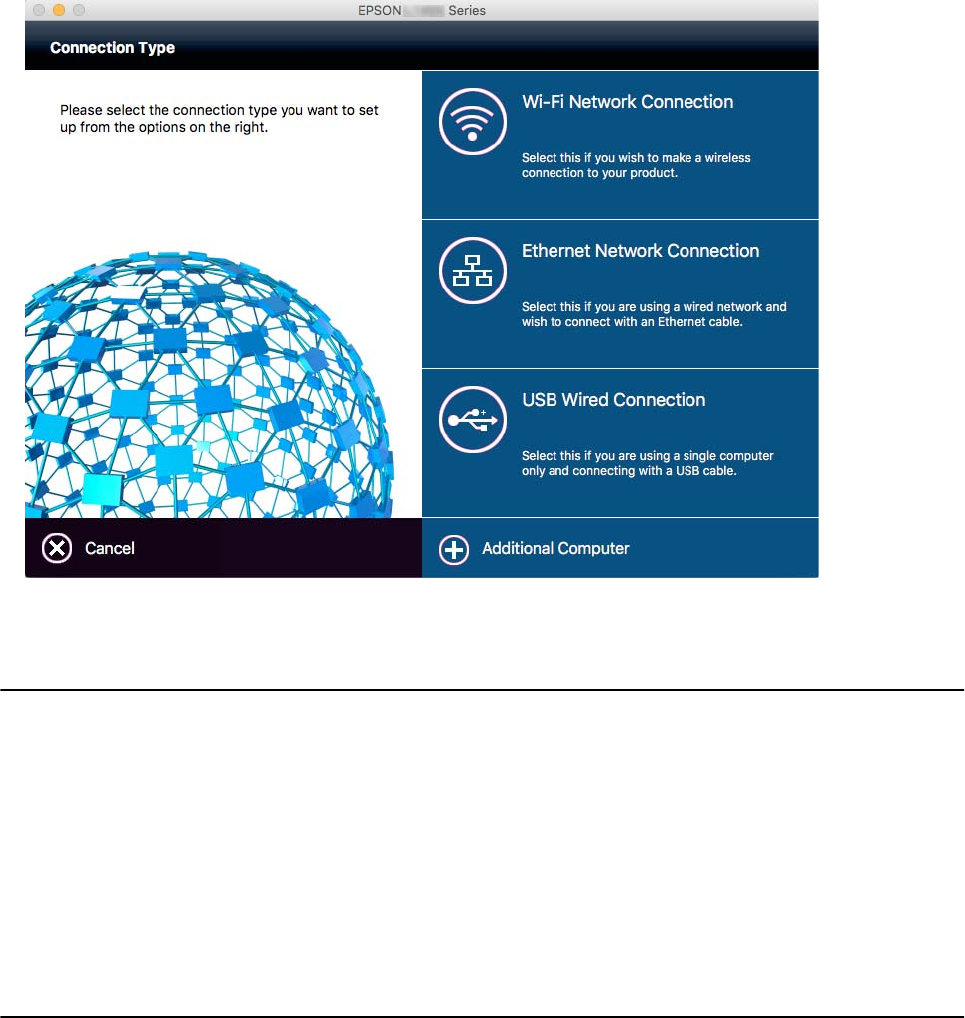
❏Mac OS X
Selecteer het verbindingstype.
Volg de instructies op het scherm. De benodigde soware wordt geïnstalleerd.
Een smart device verbinden
U kunt de printer gebruiken vanaf een smart device wanneer u de printer verbindt met hetzelfde Wi-Fi-netwerk
(SSID) als het smart device. Als u de printer wilt gebruiken vanaf een smart device, stelt u dit in vanaf de volgende
website. Open de website vanaf een smart device waarmee u verbinding wilt maken met de printer.
http://epson.sn > Instellen
Opmerking:
Als u tegelijkertijd een computer en een smart device met de printer wilt verbinden, wordt aangeraden als eerste de
computer te verbinden.
Wi-Fi-instellingen congureren op de printer
Op het bedieningspaneel van de printer kunt u op verschillende manieren de netwerkinstellingen congureren.
Kies de verbindingsmethode die overeenkomt met uw omgeving en de voorwaarden die u gebruikt. Als u beschikt
over de informatie voor het toegangspunt, zoals de SSID en het wachtwoord, kunt u de instellingen handmatig
congureren. Als het toegangspunt WPS ondersteunt, kunt u de instellingen congureren met
drukknopinstellingen.
Nadat de printer verbinding hee gemaakt met het netwerk, maakt u verbinding tussen de printer en het apparaat
dat u wilt gebruiken (computer, smart device, tablet, enz.)
Gebruikershandleiding
Netwerkinstellingen
26
Specyfikacje produktu
| Marka: | Epson |
| Kategoria: | drukarka |
| Model: | WorkForce Pro WF-4730 series |
Potrzebujesz pomocy?
Jeśli potrzebujesz pomocy z Epson WorkForce Pro WF-4730 series, zadaj pytanie poniżej, a inni użytkownicy Ci odpowiedzą
Instrukcje drukarka Epson

1 Kwietnia 2025

18 Lutego 2025

12 Lutego 2025

3 Lutego 2025

3 Lutego 2025

3 Lutego 2025

3 Lutego 2025

3 Lutego 2025

3 Lutego 2025

2 Lutego 2025
Instrukcje drukarka
- drukarka Sony
- drukarka Samsung
- drukarka LG
- drukarka Xiaomi
- drukarka Sharp
- drukarka Huawei
- drukarka Lenovo
- drukarka Fujitsu
- drukarka Roland
- drukarka Panasonic
- drukarka StarTech.com
- drukarka Canon
- drukarka Fujifilm
- drukarka MSI
- drukarka Toshiba
- drukarka D-Link
- drukarka Citizen
- drukarka HP
- drukarka Brother
- drukarka Honeywell
- drukarka Kodak
- drukarka Testo
- drukarka Primera
- drukarka Xerox
- drukarka Godex
- drukarka Olivetti
- drukarka Zebra
- drukarka Dell
- drukarka Digitus
- drukarka AgfaPhoto
- drukarka Kyocera
- drukarka Ricoh
- drukarka Seiko
- drukarka Renkforce
- drukarka Thomson
- drukarka AVM
- drukarka Velleman
- drukarka Dymo
- drukarka Panduit
- drukarka Olympus
- drukarka OKI
- drukarka Mitsubishi
- drukarka Intermec
- drukarka NEC
- drukarka Polaroid
- drukarka Konica Minolta
- drukarka Bixolon
- drukarka Pantum
- drukarka Olympia
- drukarka Datamax O'Neil
- drukarka DNP
- drukarka Equip
- drukarka ZKTeco
- drukarka TSC
- drukarka HiTi
- drukarka Microboards
- drukarka Triumph-Adler
- drukarka Fargo
- drukarka Entrust
- drukarka Kern
- drukarka Brady
- drukarka Tomy
- drukarka Lexmark
- drukarka Sagem
- drukarka Nilox
- drukarka Argox
- drukarka Royal Sovereign
- drukarka Minolta
- drukarka Oce
- drukarka Paxar
- drukarka IDP
- drukarka Metapace
- drukarka Ultimaker
- drukarka Ibm
- drukarka CSL
- drukarka Toshiba TEC
- drukarka Frama
- drukarka Builder
- drukarka Kogan
- drukarka Star Micronics
- drukarka Posiflex
- drukarka Dascom
- drukarka GG Image
- drukarka Vupoint Solutions
- drukarka Elite Screens
- drukarka DTRONIC
- drukarka Phoenix Contact
- drukarka Videology
- drukarka Epson 7620
- drukarka Star
- drukarka EC Line
- drukarka Colop
- drukarka Approx
- drukarka Fichero
- drukarka Raspberry Pi
- drukarka Unitech
- drukarka Middle Atlantic
- drukarka Evolis
- drukarka Tally Dascom
- drukarka Custom
- drukarka Nisca
- drukarka Sawgrass
- drukarka Mutoh
Najnowsze instrukcje dla drukarka

9 Kwietnia 2025

9 Kwietnia 2025

9 Kwietnia 2025

9 Kwietnia 2025

9 Kwietnia 2025

4 Kwietnia 2025

3 Kwietnia 2025

3 Kwietnia 2025

3 Kwietnia 2025

2 Kwietnia 2025